Heim >System-Tutorial >LINUX >Starttool für die Linux-Suche Findex
Starttool für die Linux-Suche Findex
- WBOYWBOYWBOYWBOYWBOYWBOYWBOYWBOYWBOYWBOYWBOYWBOYWBnach vorne
- 2024-02-14 21:57:021093Durchsuche
Suchen Sie nach einem alternativen Anwendungsstarter-Tool für Ihr Linux? Dann ist Findex ein Produkt mit einer hochgradig anpassbaren Benutzeroberfläche und schneller Leistung.
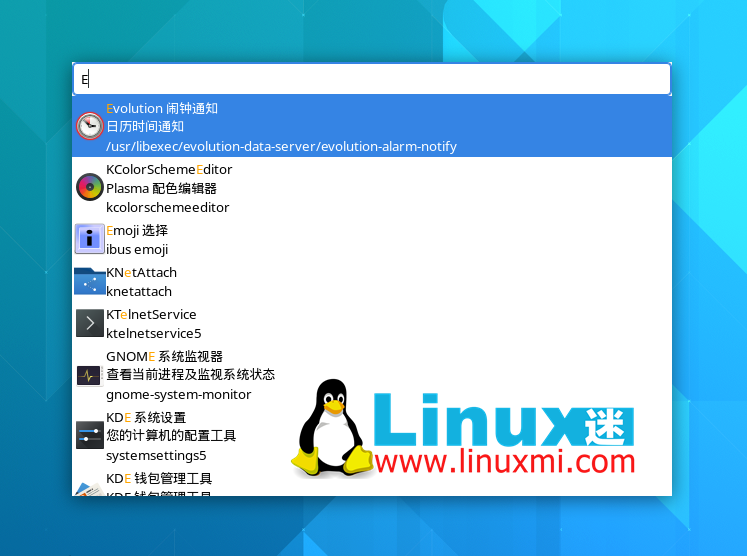
Die App läuft lautlos im Hintergrund. Nachdem Sie die Tastenkombination gedrückt haben, erscheint in der Mitte des Bildschirms ein Suchfeld, mit dem Sie schnell nach der gewünschten Anwendung suchen und diese öffnen können.
Dieses Tool ist sehr schnell, da es sich auf die Leistung konzentriert. Es unterstützt die Fuzzy-Suche und ermöglicht die Konfiguration von Folgendem:
Suchfensterbreite.
Fensterhöhe minimieren und maximieren.
Farbe, um passende Inhalte hervorzuheben.
Symbolgröße, Ergebnisgröße und Tastenkombinationen
So erhalten Sie Findex
Die aktuelle Version 0.6.0 funktioniert nicht mit Wayland-Sitzungen, soll aber in einer zukünftigen Version wiederhergestellt werden. Das bedeutet, dass bisher bei Ubuntu und Fedora ein Wechsel vom Anmeldebildschirm zu „Ubuntu on Xorg“ oder „Gnome on Xorg“ erforderlich war, um das Tool nutzen zu können.
1. Laden Sie zunächst das Quellpaket von der GitHub-Release-Seite herunter:
Laden Sie FINDEX (TAR.GZ) herunter
2. Anschließend im Dateimanager entpacken. Klicken Sie mit der rechten Maustaste auf den resultierenden Ordner und wählen Sie „Im Terminal öffnen“, um den Ordner als Arbeitsverzeichnis im Terminal zu öffnen.
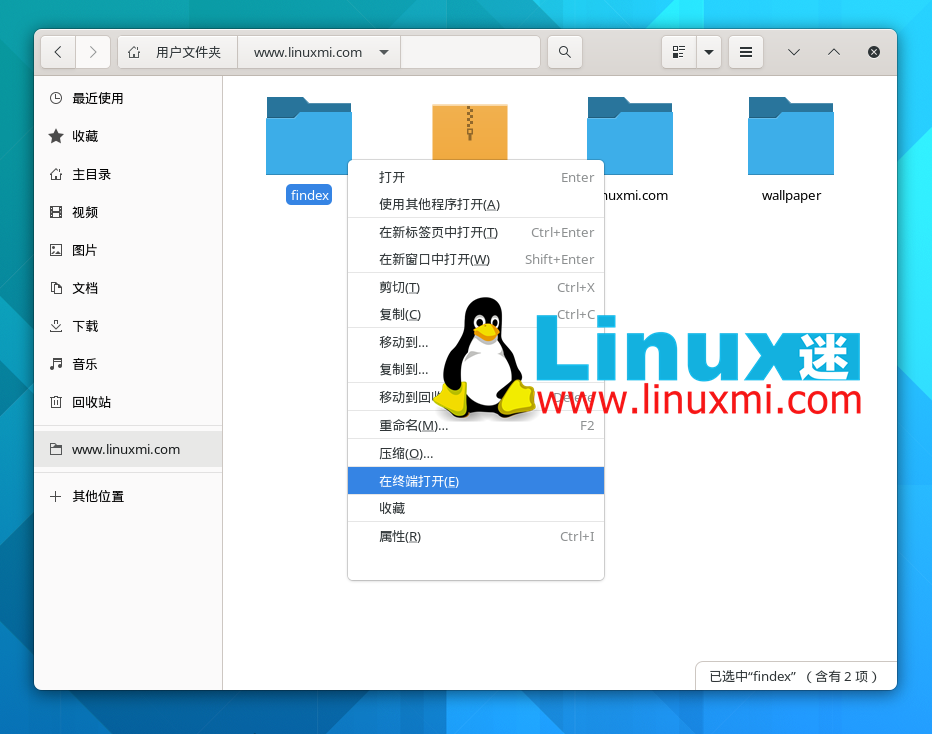
3. Führen Sie abschließend den Befehl im Terminal aus, um es zu starten:
./findex
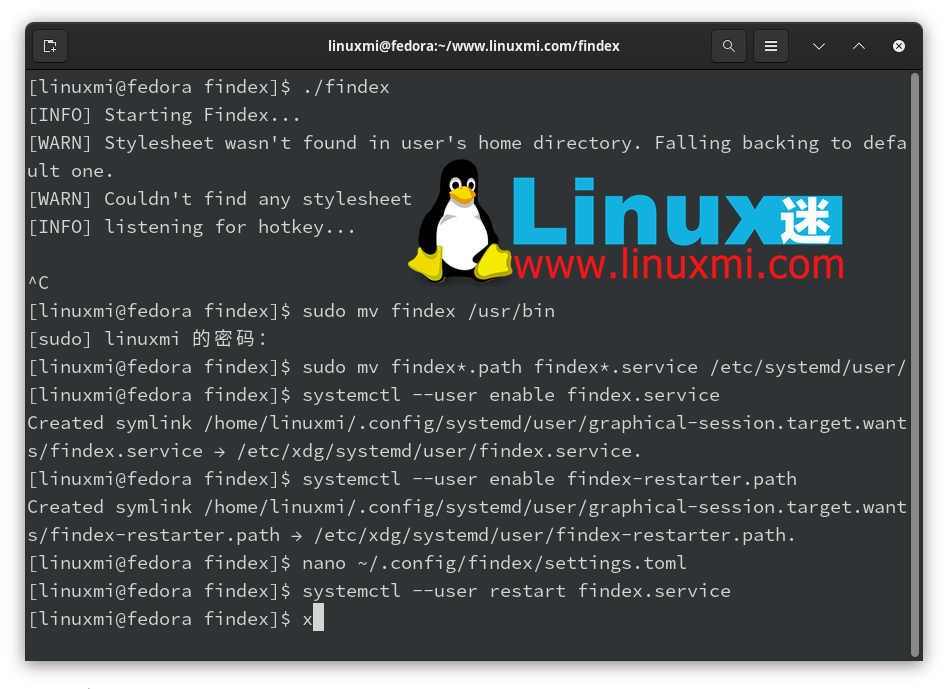
Führen Sie es zum ersten Mal aus, um zu überprüfen, ob es funktioniert!
Um zu überprüfen, ob es funktioniert, drücken Sie einfach Umschalt + Leertaste auf Ihrer Tastatur. Das Suchfeld sollte Sie dazu auffordern, die Suche nach Ihrer Anwendung durch Eingabe zu ermöglichen.
4. Damit Findex beim Start automatisch ausgeführt wird, führen Sie die folgenden Befehle nacheinander im selben Terminalfenster aus:
Verschieben Sie die ausführbare Datei mit dem folgenden Befehl in den Systempfad:
sudo mv findex /usr/bin
Verschieben Sie die Servicedateien in den Systemd-Ordner:
sudo mv findex*.path findex*.service /etc/systemd/user/
Aktivieren Sie abschließend den Dienst:
systemctl --user enable findex.service systemctl --user enable findex-restarter.path
Nach PATH kopieren und automatisch starten lassen.
5. Um Tastaturkürzel und Suchdarstellung zu konfigurieren, öffnen Sie ein Terminal und führen Sie den folgenden Befehl aus:
gedit ~/.config/findex/settings.toml
Ersetzen Sie gedit durch Ihren Systemtexteditor. Nachdem Sie die Änderungen gespeichert haben, müssen Sie den Dienst neu starten, indem Sie den folgenden Befehl ausführen: systemctl –user restart findex.service.
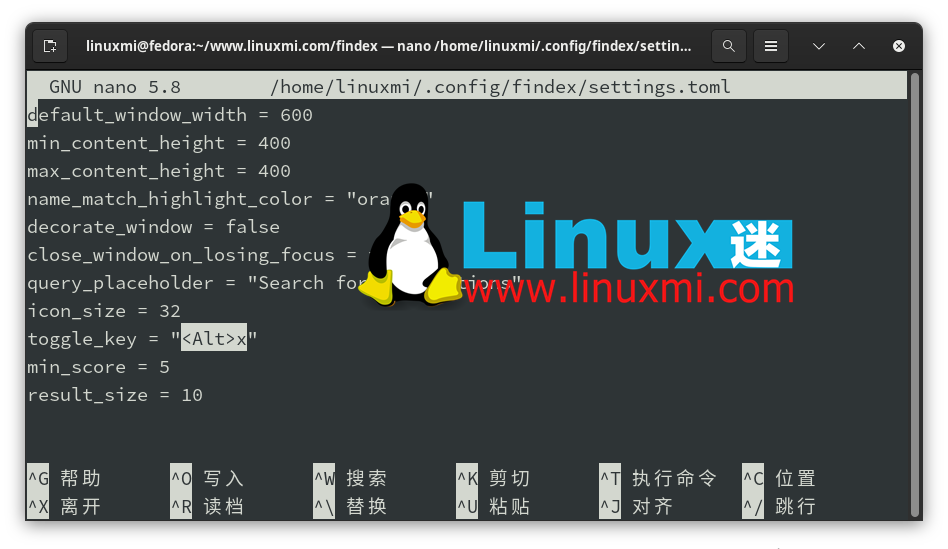
Deinstallieren
Um den Dienst zu deaktivieren, verwenden Sie den folgenden Befehl:
systemctl --user disable findex.service systemctl --user disable findex-restarter.path
Dann löschen Sie die ausführbare Datei und die Servicedateien:
sudo rm /usr/bin/findex /etc/systemd/user/findex*
Das obige ist der detaillierte Inhalt vonStarttool für die Linux-Suche Findex. Für weitere Informationen folgen Sie bitte anderen verwandten Artikeln auf der PHP chinesischen Website!

